Cómo recuperar fotos eliminadas del iPhone X, 8 y más
Aug 01, 2025 • Categoría: Soluciones de Recuperación de Datos • Soluciones Probadas
Todos lo hemos hecho, ¿no? Fotos borradas accidentalmente de nuestro iPhone, iPad o iPod Touch y luego deseas desesperadamente averiguar cómo recuperar las fotos borradas en el iPhone. No te asustes. Te ayudaremos a recuperar las fotos borradas en el iPhone. No es tan difícil. Con el software para recuperar iPhone correcto, podemos recuperar fotos borradas de iPhone con pocos clics, incluidas las fotos que transfieras desde tu mejor cámara 360.

Es una sensación abrumadora cuando tus recuerdos se pierden.
dr.fone - Recuperación de Datos (iOS) te ofrece tres formas de recuperar fotos borradas en el iPhone:
- Recupera fotos directamente desde el iPhone,
- Recupera tus imágenes del respaldo de iTunes
- Recupera tus fotografías del respaldo de iCloud.
Otras cosas importantes que debes saber:
1. Si necesitas recuperar archivos importantes directamente desde el iPhone, en caso de que se sobrescriban datos, no utilices el iPhone antes de recuperarlos. Si los datos eliminados se han sobrescrito, no hay forma de recuperarlos desde tu iPhone.
2. Si necesitas recuperar fotos borradas de iPhone, iPad o iPod Touch que esté ejecutando iOS 9 o posterior, es posible que podamos darte muy buenas noticias. Lo primero que debes hacer es presionar la aplicación `Fotos', ir a la carpeta `Eliminadas Recientemente' y comprobar si las fotos perdidas están ahí. Si tus valiosos recuerdos están ahí, puedes simplemente recuperar en el iPhone fotos borradas que creías perdidas. Si las fotos no están ahí, ¡sigue leyendo!
3. Deberías conocer la limitación con dr.fone antes de comenzar.Si deseas recuperar otros archivos multimedia como música, video, etc. desde el iPhone 5 y versiones posteriores del iPhone, será más posible hacerlo si hay una copia de seguridad en iTunes.
- Solución Uno: Cómo Recuperar Fotos Eliminadas del iPhone
- Solución Dos: Cómo Recuperar Fotos Eliminadas al Extraer Respaldo de iTunes
- Solución Tres: Cómo Recuperar Fotos de iPhone desde el Respaldo de iCloud
Solución Uno: Cómo Recuperar Fotos Eliminadas del iPhone
Si necesitas recuperar fotos en iPhone 4/4s, puedes usar dr.fone - Recuperación de Datos (iOS) para analizar tu iPhone directamente.

dr.fone - Recuperación de Datos (iOS)
El 1er Software para Recuperar Datos de iPhone y iPad del mundo.
- Ofrece tres maneras de recuperar datos del iPhone.
- Analiza dispositivos iOS para recuperar fotos, videos, contactos, mensajes, notas, etc.
- Extrae y previsualiza todo el contenido de archivos de respaldo de iCloud/iTunes.
- Restaura selectivamente lo que quieras del respaldo de iCloud/iTunes en tu dispositivo o computadora.
- Compatible con los más recientes modelos de iPhone.
- Descarga e instala dr.fone.
- Luego ejecuta dr.fone y conecta tu iPhone a la computadora.
- Cuando el programa detecte tu iPhone, selecciona los tipos de archivos que deseas recuperar y haz clic en "Iniciar Análisis" para continuar con el proceso.

- Cuando el análisis se detiene, puedes previsualizar y comprobar todos los datos disponibles para recuperarlos en el resultado del análisis.
- Para recuperar fotos, puedes previsualizar cada elemento en las categorías de Camera Roll, Photo Stream y App Photos.
- Previsualízalas una por una y marca el elemento que desees. A continuación, haz clic en el botón Recuperar para guardarlos en tu computadora con un solo clic.

¿Podría ser más fácil?
Bastante similar, pero también puedes intentar lo siguiente.
Solución Dos: Cómo Recuperar Fotos Eliminadas al Extraer Respaldo de iTunes
Si no podemos encontrar las fotos directamente desde el iPhone, podemos intentar usar dr.fone para extraer los datos de los archivos de respaldo de iTunes.
- Todo lo que estamos describiendo se muestra en la imagen de abajo. Después de ejecutar el programa dr.fone, conecta tu iPhone a la computadora. Esta vez selecciona "Recuperar desde Archivo de Respaldo de iTunes" en la columna de la izquierda.
- El programa detectará todos los archivos de respaldo de iTunes que existan en tu computadora. Selecciona el respaldo para tu iPhone y haz clic en el botón "Iniciar Análisis". Debería tomar tan sólo 2 minutos.
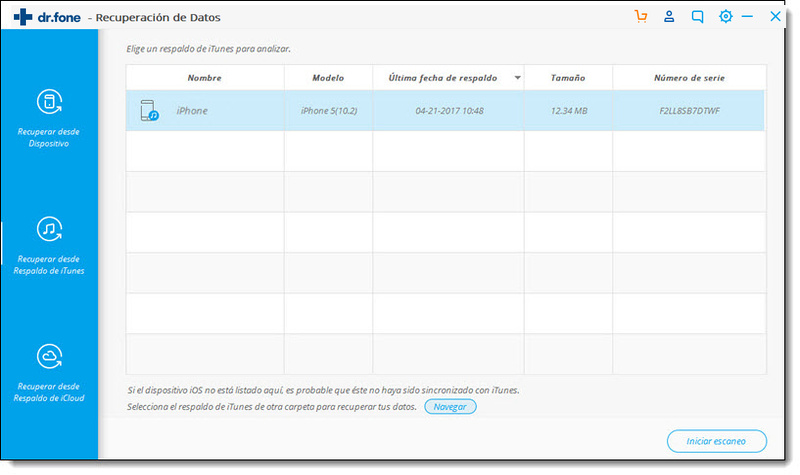
Siempre es bueno tener opciones, ¿no?
- Ahora debería haber una gran sonrisa en tu cara. Allí, mostrados con claros detalles, están todos tus recuerdos, listos para ser restaurados.
- Sólo debes poner una marca de verificación en lo que elegiste para recuperar, luego haz clic en el botón "Recuperar en computadora"
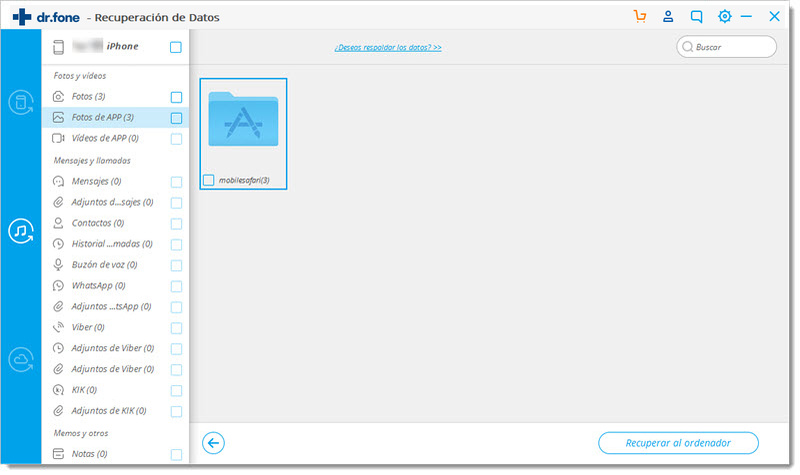
Sonrisas por todas partes.
Solución Tres: Cómo Recuperar Fotos de iPhone desde el Respaldo de iCloud
- Esta vez, desde el lado izquierdo de dr.fone, debes seleccionar "Recuperar desde Archivo de iCloud". Debes introducir tu ID de Apple y la contraseña.

- Después de eso, el programa encontrará automáticamente todos los archivos de respaldo existentes en tu cuenta de iCloud.
- Elige el que quieras para recuperar las fotos de tu iPhone y descárgalo en tu computadora. Esto tardará más tiempo, dependiendo del tamaño del respaldo de iCloud y de tu conexión a internet. Por favor, ten paciencia.
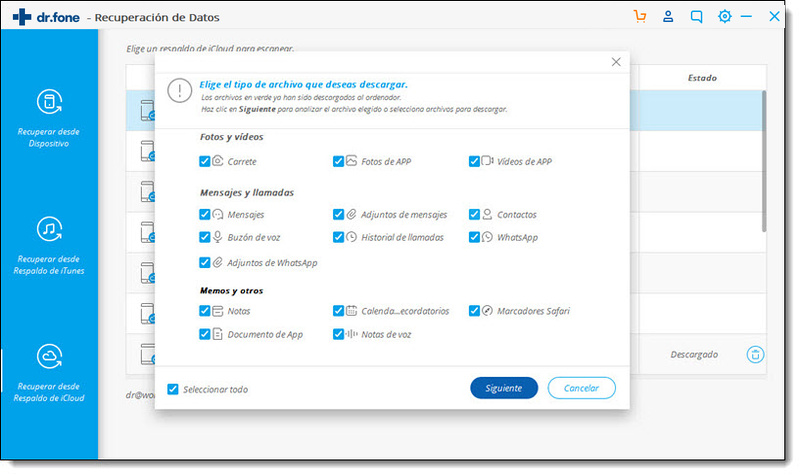
Para este método, deberás iniciar sesión en iCloud.
Es buena idea tener a mano tu nombre de usuario y contraseña.
- Una vez finalizada la descarga del respaldo de iCloud, puedes revisar el contenido que contenía tu respaldo de iCloud.
- Para las fotografías, puedes ver "Fotos y Videos". Previsualízalas una por una y marca los elementos que desees.
- A continuación, haz clic en el botón "Recuperar en Computadora" para guardar las fotografías en tu computadora.
Felices recuerdos.
Información valiosa.
Todos estos métodos funcionan bien. Pronto volverás a ver todas esas caras sonrientes. Y también puedes imprimir estas valiosas fotos a través de una Impresora fotográfica para iPhone, así que tendrás una copia de seguridad física.
Recuperar datos del iPhone
- 1 Recuperación de iPhone
- Recuperar iPhone Dañado
- Recuperar Video Borrado en iPhone
- Recuperar Datos de mi iPhone Muerto
- Recuperación de la Memoria de iPhone
- Recuperar iPhone Voice Memos
- Olvidar la Contraseña de la Pantalla de iPhone
- Recuperar Broken iPod Touch
- Recuperar Broken/Dead iPad
- los 10 Mejores Softwares de Recuperación de Datos de iOS
- Recuperar Datos Eliminados del iPhone
- Recuperar Water Damaged iPod Touch
- Recuperar iPad Dñado por el Agua
- Recuperar Fotos de iPod Touch
- La Recuperación del iPhone 6
- Fonepaw Recuperación de Datos de iPhone
- 2 Consejos y Trucos del iPhone



















Paula Hernández
staff Editor